W poniższym artykule porównuje dla Ciebie dwa edytory z platformy SEMSTORM i tłumaczę, dlaczego nowe narzędzie jest po prostu lepsze ?. Zresztą zauważysz to bardzo szybko, ponieważ zmienił się sposób pokazywania i pozyskiwania danych dla treści. Możesz też przejść od razu do tabeli z zestawieniem funkcji.
Czym jest podejście data-driven?
Można śmiało powiedzieć, że podejście data-driven to nieunikniona przyszłość dla tekstów SEO. A im szybciej wykorzystasz najnowsze technologie, tym bardziej wyprzedzisz swoich konkurentów.
Kiedyś działania marketingowe bazowały w dużej mierze na intuicji i doświadczeniu. Klientów poznawało się głównie za pomocą ankiet oraz w bezpośrednim kontakcie. Ilość informacji była mocno ograniczona. Wraz z rozwojem mamy na szczęście dostęp do coraz lepszych i bardziej mierzalnych danych. Twardych danych. Takich, które są pozyskane z wiarygodnych źródeł oraz obarczone mniejszym ryzykiem błędu, ponieważ nie bazujemy już tylko na przeczuciu.
Poznaj innowacyjne narzędzie SEMSTORM oraz sprawdź, jak w praktyce nowe podejście do danych zmienia statystyki dla tekstu.
Wygląd i podstawowe funkcje nowego edytora – co się zmieniło?
Stary edytor posiada najważniejsze, acz mało rozbudowane sekcje i jak z pewnością wiesz, wygląda tak:
W Asystencie pojawiło się górne menu podobne do tego, które można znaleźć, chociażby w popularnym Wordzie. Dzięki dodatkowym funkcjom bez problemu wgrasz do swojego tekstu multimedia i obrazy, wstawisz twarde spacje, a nawet emotikony.
To, czego nie widać na pierwszy rzut oka, to możliwość dostosowania wyglądu edytora pod własne dyktando ?. Swobodnie przenoś, zwijaj i rozwijaj wybrane elementy znajdujące się po bokach pola tekstowego. Zmienisz np. miejsce sekcji Głównych słów i przerzucisz ją na prawą stronę. Dodatkowo z Asystenta Contentu skorzystasz w trybie fullscreen.
Kolejną zmianą jest usunięcie dość ogólnych sekcji Oceny i Statystyki, na rzecz rozwinięcia poszczególnych zagadnień. W ich miejscu pojawiły się bloki:
- Treść
- Czytelność
- Poprawność
Nowy edytor zyskał procentowe wartości dla poszczególnych sekcji. Ich połączenie z kolorem daje nam szybką informację czy tekst jest poprawnie zoptymalizowany. Nie musisz walczyć o 100% w każdym boksie. Najważniejsze to pozbyć się literówek i błędów oraz aby inne wskaźniki były na zielono.
Taki podział zapewnia przejrzystszy widok. Z Asystenta Contentu co prawda zniknęły Podpowiedzi SEO, ale dzięki temu stały się one precyzyjniejsze. Zaraz pokażę Ci, gdzie znajduje się ich nowe miejsce.
Słowa kluczowe z topowych pozycji w Google
Frazy podpowiadane przez sztuczną inteligencję na podstawie analizy innych stron to największy atut naszego edytora. Aby otrzymać najtrafniejsze wyniki dla swojego tekstu, wystarczy, że wprowadzisz od 1 do 5 wybranych słów kluczowych w nowym dokumencie.
Po kliknięciu „Dodaj główne słowo”, oprócz pola na wpisanie fraz pojawi Ci się lista wyboru państw, urządzenia (desktop lub mobile) oraz co najważniejsze 3 tryby tekstu.
Poprzedni edytor wystąpienia słów kluczowych ustalał na podstawie długości Twojego tekstu. Asystent Contentu przeprowadza analizę treści konkurencji! Bada strony z topowych wyników w wyszukiwarce i w ten sposób określa, jakie parametry powinna mieć publikacja na wybrany temat z konkretnymi głównymi słowami kluczowymi.
Po co są jednak, aż 3 tryby?
- SEO pobiera dane z wyników organicznych, które są odpowiednie dla wszelkiego rodzaju tekstu. Nie ważne czy piszesz artykuł, czy opis produktu.
- Opcja Blog jest przeznaczona konkretnie dla tego typu wpisów. Analiza bierze pod uwagę topowe artykuły blogowe w Google News.
- News – tutaj również parametry są ustalane na podstawie najwyższych wyników z Google News, jednak tryb jest dostosowany do tworzenia wiadomości.
W praktyce oznacza to, że wartości dotyczące słów kluczowych bazują na szczegółowych danych. To nie są już proste podpowiedzi, tylko praca sztucznej inteligencji nad dokładnym określeniem wskaźników dla Twojej treści.
W Asystencie zobaczysz wytyczne dla fraz nawet bez treści
W obu edytorach stworzyłam nowy dokument bez tekstu i mam wpisane takie samo słowo kluczowe: „copywriter”. Różnica w danych jest ogromna.
Przede wszystkim w Głównych słowach widzę ile razy mam wpisać w tekst wybraną frazę oraz w jakich elementach. Asystent na bieżąco po dodaniu słowa kluczowego przelicza jego liczbę w tekście, a tym samym w czasie rzeczywistym poprawia się ocena statystyk.
Gdy wypełnię słowem „copywriter” tytuł, wymagane nagłówki, alternatywny opis obrazka oraz pogrubię frazę w tekście, to poszczególne elementy przestaną być czerwone, a zrobią się zielone.
Zgodnie z analizą innych treści na topowych pozycjach mój artykuł powinien zawierać aż 29 razy wybrane główne słowo. Ponadto, mogę wejść w ustawienia danej frazy i sprawdzić, jakie strony zostały poddane analizie i własnoręcznie wykluczyć lub dodać interesujące mnie witryny.
Takiej informacji nie otrzymam niestety w starym edytorze. Jedyne co może mnie naprowadzić, gdzie powinno być słowo, to wskazówki z prostych podpowiedzi. Nie poznam też, ile razy dane słowo kluczowe ma się pojawić w treści, aby miała ona większe szanse na zdobycie wysokich pozycji w Google. Stary edytor tylko ocenia już napisany tekst, nie daje wskazówek w pustym dokumencie.
Sugerowanie słów używanych w topowych artykułach
W starym edytorze znajdują się sugestie słów kluczowych, jednak pochodzą one tylko z suggestera Google. Asystent Contentu nie dość, że pokazuje proponowane słowa konkurencji wraz z elementami HTML i liczbą, to również podaje nieoczywiste frazy, które warto zawrzeć w swoim tekście. Ponadto wchodząc do ustawień sekcji, jesteś w stanie samodzielnie odznaczyć i zaznaczyć propozycje edytora, a także wpisać własne słowa.
Sprecyzowane wartości dla treści
Poprzednie narzędzie posiada blok Statystyki, w którym są podstawowe informacje dotyczące Twojej publikacji. W skład tej sekcji wchodzi wiele różnych parametrów i podobnie jak przy słowach kluczowych w nowym dokumencie bez tekstu nie znajdziesz tutaj jeszcze podpowiedzi.
Inaczej sprawy się mają w Asystencie Contentu, który na podstawie treści konkurencji określa optymalną długość dla artykułu na wybraną frazę, ilość nagłówków, obrazków oraz pogrubień w tekście.
Oba edytory sprawdzają czytelność oraz poprawność treści. Zaznaczają trudne i bardzo trudne fragmenty, podkreślają błędy ortograficzne, interpunkcyjne, a także literówki i inne.
Czym jeszcze różni się w tej kwestii Asystent Contentu oprócz usystematyzowanego widoku danych?
W sekcji Treść wejdziesz do rozszerzonych ustawień i samodzielnie wpiszesz oczekiwane wartości. Zmiana na mniejszą/większą liczbę znaków ma wpływ na liczbę słów kluczowych w tekście. Narzędzie automatycznie podpowie wartości w sekcji Główne słowa. To idealne rozwiązanie, gdy zlecasz copywriterowi konkretną długość tekstu, a następnie chcesz sprawdzić, czy jest on dobrze zoptymalizowany pod kątem SEO.
W Asystencie Contentu każdy wskaźnik dobrze zoptymalizowanej treści doczekał się własnej sekcji.
Współpraca nad dokumentem z innymi
Nie ma co się oszukiwać, ciężko porównać w tym kontekście stary edytor. Asystent Contentu pozwala na współdzielenie dokumentu w trybie tylko do odczytu oraz z możliwością edycji. Wystarczy wysłać link do wybranej osoby, a będzie ona miała do niego dostęp.
Ponadto, aby przypadkiem nie nadpisać zmian, narzędzie posiada automatyczną „blokadę”, która uniemożliwia dwóm userom wprowadzanie poprawek w tym samym momencie.
Mini case: ten sam tekst w obu edytorach
Suche fakty Cię nie przekonują? Nie ma problemu. Wybrałam swój poprzedni artykuł o książkach dla copywriterów i marketerów. Do narzędzi dodałam frazę „copywriter”.
W starym edytorze wygląda to tak:
Tak jak już wspomniałam w przeciwieństwie do Asystenta Contentu, parametry pojawiają się po dodaniu treści. Dopiero gdy wpiszę główne słowo oraz wprowadzę tekst, pokazują mi się propozycje z suggestera Google i ich liczba. Nie są one jednak tak precyzyjne, jak frazy z konkurencyjnych publikacji. Do tego, stary edytor zlicza tylko znaki czy słowa, nie podpowiada mi, jakie wartości są najlepsze dla tekstu na wybrane przeze mnie hasło.
W bloku Treść w Asystencie Contentu zobaczę, ile jeszcze brakuje mi do osiągnięcia celu, jaki został wyznaczony dla tego konkretnego tekstu. Jeśli dodam nagłówki, obrazki i pogrubienia, a w nich znajdą się główne i proponowane słowa kluczowe, to statystyki zaczną rosnąć.
Patrząc na wyniki analizy konkurencji, dużo łatwiej określić, czy moje słowo kluczowe na pewno jest odpowiednie dla tekstu. Po pierwsze widzę takie podpowiedzi jak „oferty pracy” czy „warszawa”. Może to oznaczać, że moje słowo kluczowe jest źle dobrane do tematu, którym są topowe książki z branży e-marketingu.
Wchodząc w ustawienia głównej frazy, mogę sprawdzić jakie strony zostały poddane analizie, kto ma skrajne wartości dla tekstu, np. ogromną liczbę znaków, setki obrazków czy w drugą stronę – zbyt małą ilość, która również wpływa na statystyki. Zaznaczone na żółto witryny warto sprawdzić. Zobaczyć, o czym faktycznie są teksty z wysokich pozycji w Google.
Jeśli jednak Twoja fraza nie rozmija się z tematyką na innych stronach, to takie proponowane słowo możesz po prostu odznaczyć i nie będzie one brane pod uwagę w ocenie.
W obu edytorach podkreślenie błędów, długich zdań i zbyt trudnych akapitów wygląda w zasadzie tak samo, co ułatwia przestawienie się na nowe narzędzie. Ale, ale! Asystent Contentu posiada jeszcze kilka dodatkowych funkcji, które ułatwią Ci pisanie.
Istotną przewagą Asystenta Contentu jest wbudowany słownik synonimów. Nie musisz więcej główkować nad zamiennikiem albo wchodzić na inne strony internetowe. Po zaznaczeniu wybranego słowa pojawiają Ci się wyrazy bliskoznaczne oraz…
… analiza słów konkurencji „on the fly”! Dla zaznaczonego słowa narzędzie natychmiast sprawdza teksty konkurencji i podpowiada używane przez nich frazy oraz umiejscowienie dla nich!
Tabela porównawcza funkcji obu edytorów
|
Funkcja |
„Stary” edytor SEO |
Asystent Contentu |
|
Wystąpienia (sugerowana liczba słów) kluczowych |
Na podstawie długości tekstu |
Na podstawie tekstów konkurencji |
|
Informacje, gdzie umieścić dane słowo |
? |
Dla głównych i sugerowanych słów |
|
Czytelność |
✔ |
✔ |
|
Poprawność |
✔ |
✔ |
|
Synonimy |
? |
✔ |
|
Analiza słów konkurencji „on the fly” |
? |
✔ (po zaznaczeniu słowa) |
|
Podpowiedzi SEO |
Bardzo proste i ogólne |
Szczegółowe, oparte na analizie konkurencji |
|
Oznaczenie trudnych fragmentów |
✔ |
✔ |
|
Tryb fullscreen (albo „nie przeszkadzać) |
? |
✔ |
|
Dostosowanie edytora do własnych potrzeb |
? |
Możliwość zwijania, ukrywania i przemieszczania bloków między kolumnami, tryb fullscreen, możliwość wyłączenia oznaczeń trudnych akapitów czy błędów |
|
Współdzielenie dokumentów |
? |
Tryb „tylko do odczytu” i „do edycji” |
|
Wygląd edytora |
Prosty – najważniejsze funkcje |
Pełny – z menu, pomocą, listami, symbolami, możliwość podziału na strony, wstawiania twardych spacji, obrazków czy multimediów i wiele innych opcji. |
|
Sugestie słów kluczowych |
Proste, wyłącznie na podstawie suggestera Google |
Bazujące na pełnej analizie językowej tekstów konkurencji (sugestie znajdują się w bloku Proponowane słowa) |
|
Pytania powiązane z dodanym słowem kluczowym |
✔ |
? (w przygotowaniu) |
|
Tryby |
? |
SEO, Blog i News |
|
Oceny |
Poprawność, czytelność, SEO |
Główne słowa (odpowiednik SEO), Proponowane słowa, Treść, Czytelność i Poprawność |
|
Sugestie dotyczące treści |
? |
Na podstawie analizy konkurencji Asystent sugeruje optymalną długość tekstu, liczbę nagłówków, obrazków czy pogrubień |
|
Dostosowanie sugestii do własnych wymagań |
? |
Możliwość dostosowania parametrów w bloku treść do własnych wymagań (np. ustaleń z copywriterem) |
|
Możliwość wykluczenia/dodania URL do analizy |
? |
✔ |
|
Załaduj z URL |
✔ |
✔ |
Otwórz się na nowe – zaawansowany edytor SEO
Trudno się kłócić z tym, że Asystent Contentu bije stary edytor na głowę pod względem możliwości optymalizacji tekstu pod kątem SEO. Dzięki nowym opcjom, zwłaszcza analizie konkurencji, możesz stworzyć treść, która ma bardzo duże szanse na wysokie pozycje w wynikach wyszukiwania. Wszystko za sprawą podejścia data-driven i sztucznej inteligencji, która bada dane w czasie rzeczywistym.
Narzędzie jest na tyle przejrzyste i intuicyjne, że bez większego problemu jesteś w stanie je wykorzystać choćby zaraz. W razie problemów przy każdej sekcji w prawym dolnym rogu znajduje się przycisk „Pomoc”. Po jego kliknięciu pojawi się krótkie wytłumaczenie funkcji w danym bloku. Dla dociekliwych, którzy chcą na 100% poznać możliwości narzędzia, powstał również praktyczny poradnik.






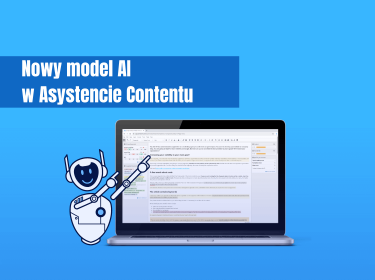


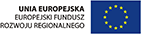
Komentarze